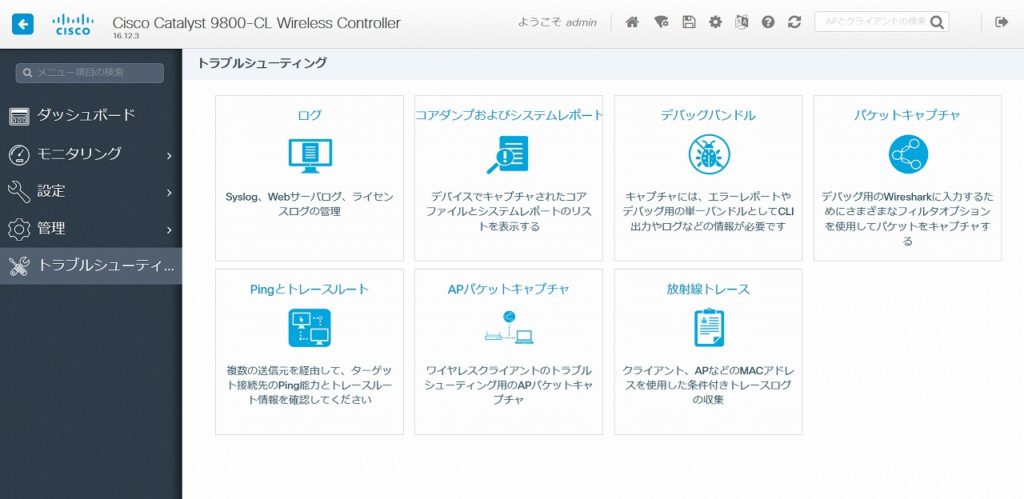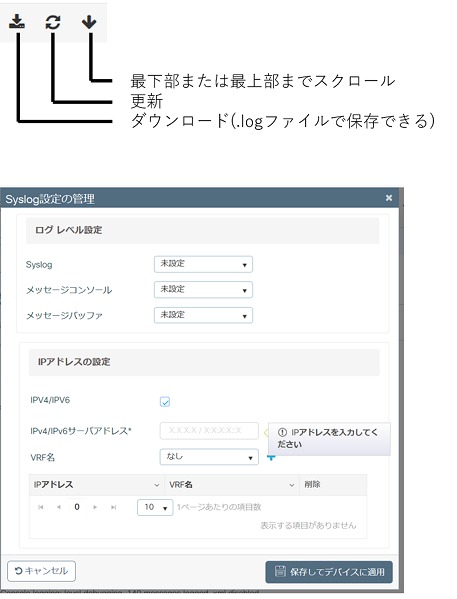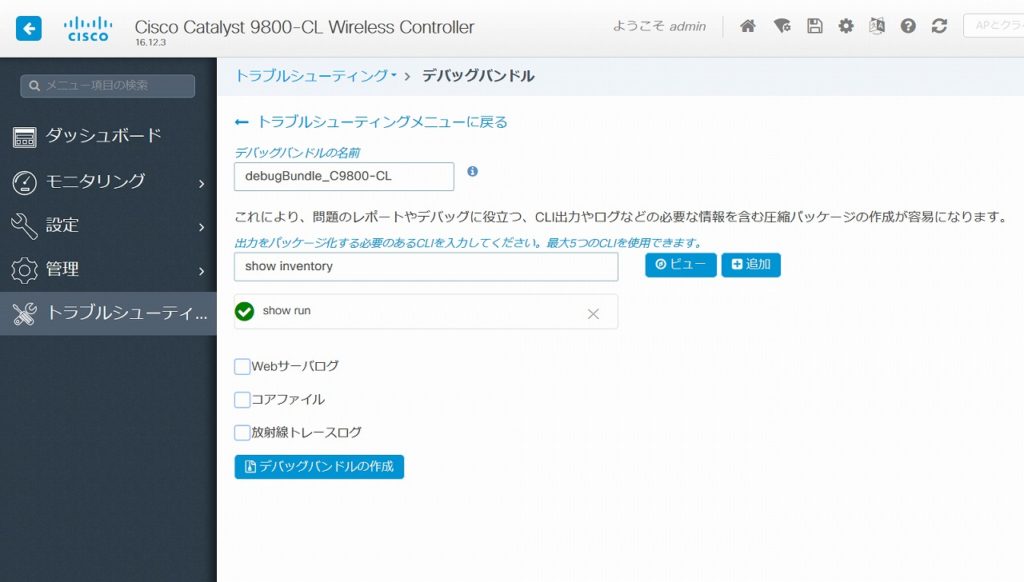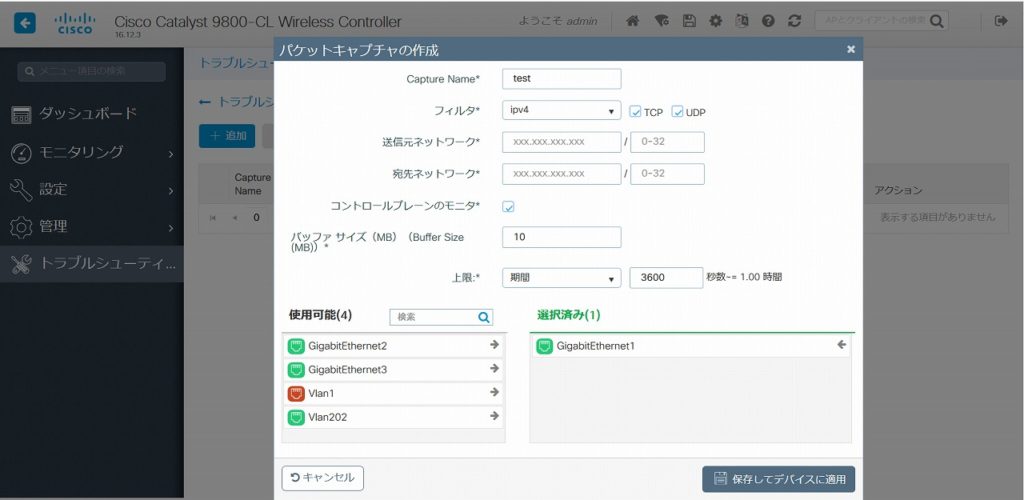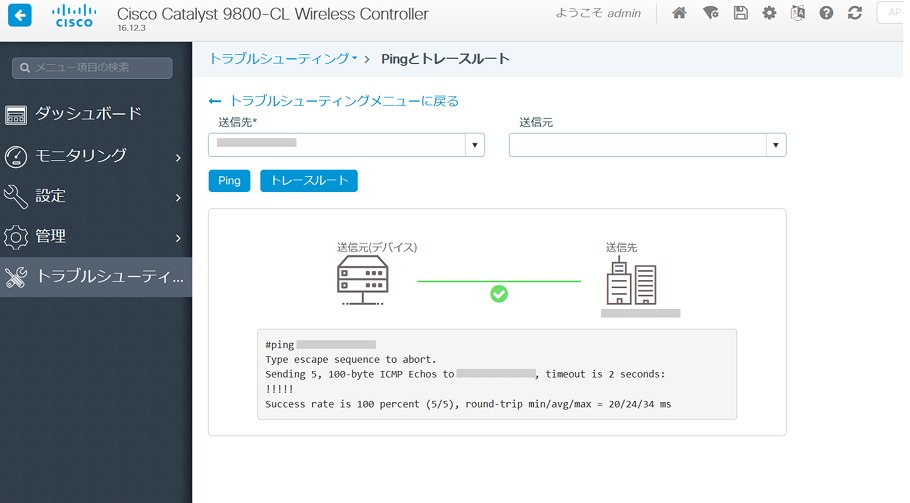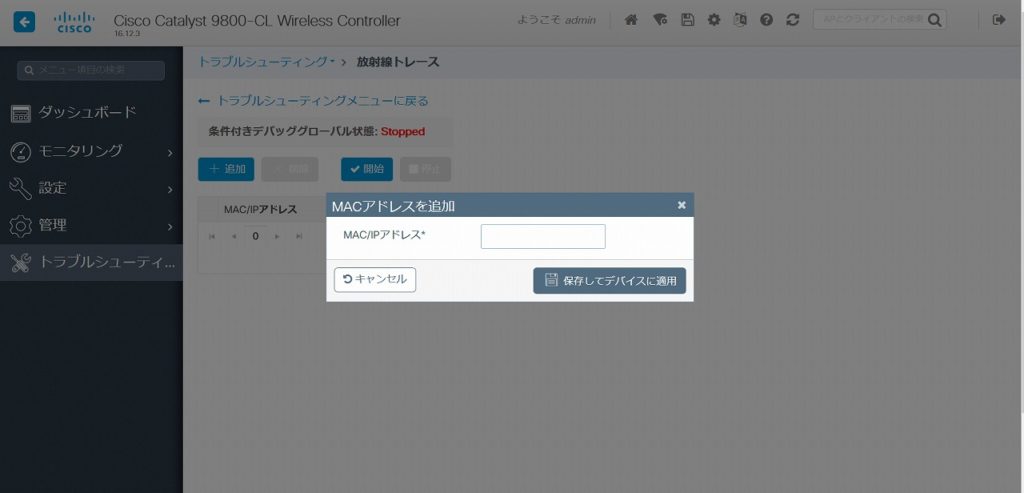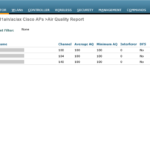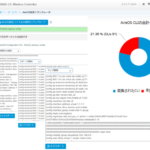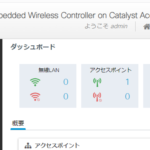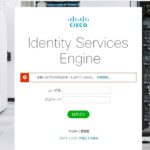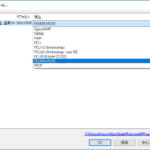トラブルシューティング編〜7選〜
こちらがGUI左側メニューの中から”トラブルシューティング”を選択した際の中身↓
7つの項目を1個ずつ確認していきます
※前提として仮想版WLC(vWLC)16.12.3を使用して確認しました。
vWLCセットアップ手順についてはこちらを参照ください↓
vWLC Catalyst 9800 セットアップ手順 備忘録
|
|
1、ログ
“表示する最新のSyslogエントリ数”はデフォルト”100”のようで数値を”1000”などに増やして”ビュー”を押下すると更に過去のログを参照することが可能。
自由にログ表示数を指定した上でビューが可能なのは切り分け時に優位に感じます。
※別タブの”Webサーバのログ””ライセンスログ”も同様
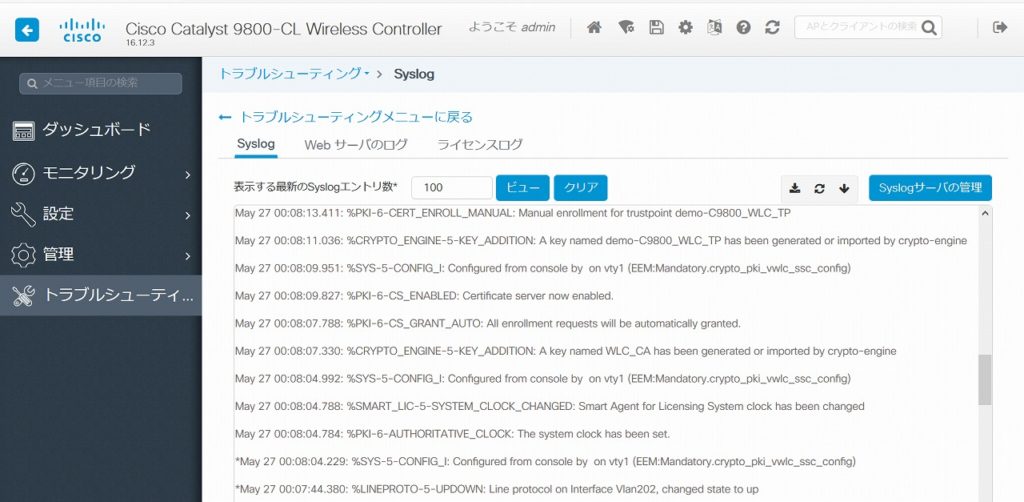
2、コアダンプおよびシステムレポート
Catalyst 9800のクラッシュ時に作成されるものなので現時点では何も生成されていません↓
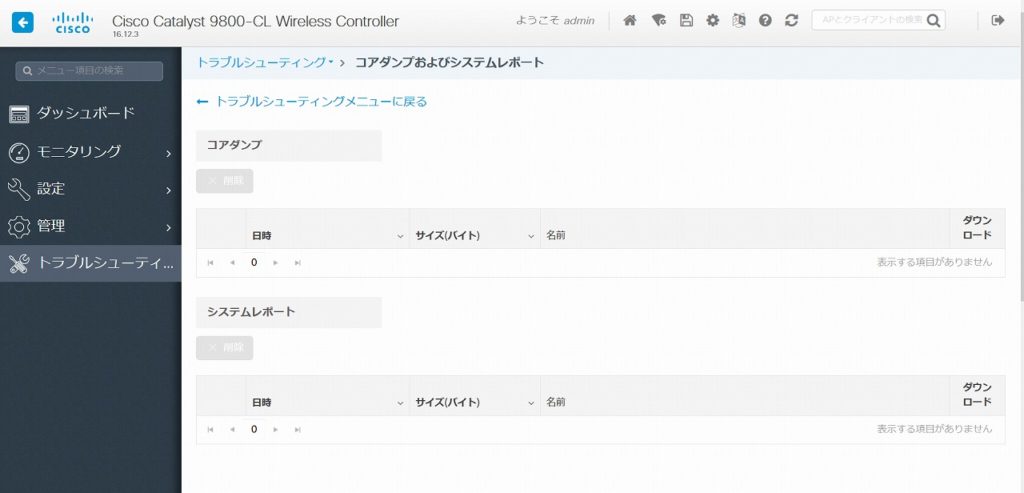
3、デバッグバンドル
GUI上で複数のshowコマンド、Webサーバログ、コアダンプ、放射線トレースをまとめてダウンロードすることが可能。
※“デバッグバンドルの名前”で明記した名前がダウンロード時のファイル名となる。
※”デバッグバンドルの作成”押下で選択したログを.tar.gzファイルでダウンロードできる
Cisco TACに問い合わせる際はログ取得を求められると思うので役立ちそうです。
【↓↓無線の基礎勉強におすすめな本↓↓】
|
|
4、パケットキャプチャ
初期状態では何も対象のリストがない為下記”追加”画面でパケットキャプチャの作成を行う。
※“Capture Name”で指定した名前で.pcapファイル保存される
作成後パケットキャプチャファイル(.pcap)取得までの流れ↓
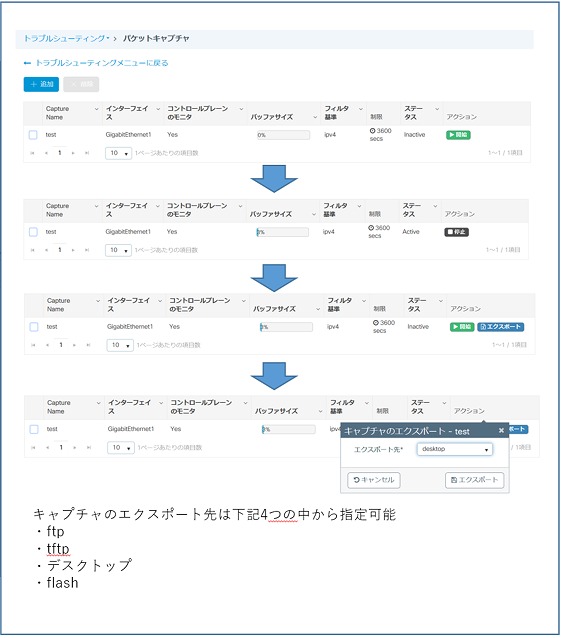
5、Pingとトレースルート
GUI上でPingとトレースルートの実行が可能
送信元の指定も可能(interface及びvlan指定も可)
6、APパケットキャプチャ
APでのパケットキャプチャが可能。しかしサポートしているAPがあまりない(AP3700など)とのことなので使用機会は少なそう。。

7、放射線トレース
MAC/IPアドレスを指定してトレースログの取得が可能
※生成されたトレースファイルは.txtファイルでダウンロードが可能
|
|
![]()